文章詳情頁
win7截屏的快捷鍵
瀏覽:111日期:2023-02-04 10:22:27
有時候,我們需要對電腦屏幕內(nèi)容進行截圖保存或者分享,就需要用到截屏快捷鍵。尤其是在我們電腦沒有使用其他第三方工具的情況下,很多人就不知道該怎么截圖了,其實方法很簡單,一起來學(xué)習(xí)一下吧。
win7截屏的快捷鍵方法一:
鍵盤“print screen”鍵截取完整電腦屏幕。
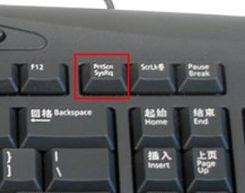
方法二:
鍵盤“alt+print screen”鍵,截取當(dāng)前程序完整畫面。
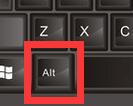
方法三:
1、點擊“開始”,在“所有程序”的“附件”中找到“截圖工具”。
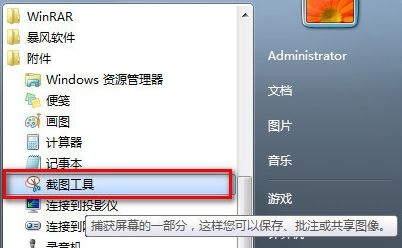
2、右鍵“截圖工具”,選擇“發(fā)送到”,然后選擇“快捷方式”。

3、找到剛剛保存的截圖工具快捷方式,右鍵點開選擇“屬性”,可以設(shè)置快捷鍵,這樣以后使用快捷鍵就可以截圖了。
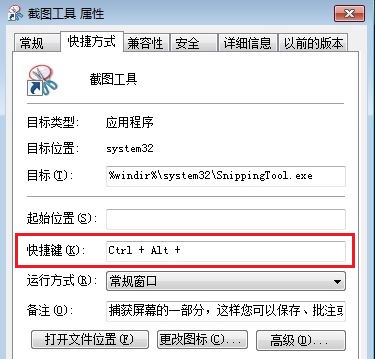
4、使用截圖工具進行截圖好處在于可以截取小范圍的內(nèi)容,更加方便。
相關(guān)文章:win7開機不顯示桌面 | win7恢復(fù)系統(tǒng)初始狀態(tài)
以上就是win7截屏的快捷鍵詳細(xì)介紹了,是不是非常簡單易學(xué)呢?學(xué)會的朋友就趕緊去截圖試試看吧。想知道更多相關(guān)教程可以收藏好吧啦網(wǎng)哦~
以上就是win7截屏的快捷鍵的全部內(nèi)容,望能這篇win7截屏的快捷鍵可以幫助您解決問題,能夠解決大家的實際問題是好吧啦網(wǎng)一直努力的方向和目標(biāo)。
標(biāo)簽:
Windows系統(tǒng)
win7
相關(guān)文章:
1. Win10專注助手自動打開怎么辦?Win10注助手自動打開的解決方法2. dllhost.exe進程占用CPU很高怎么解決?全面解析dllhost.exe進程3. Win10怎么卸載重裝聲卡驅(qū)動?Win10卸載聲卡驅(qū)動詳細(xì)教程4. Win10提示無法正常啟動你的電腦錯誤代碼0xc0000001的解決辦法5. Win10電腦制作定時關(guān)機代碼bat文件教程6. 怎么檢測電腦是否支持Win11系統(tǒng)?電腦無法運行Win11怎么辦?7. 如何一鍵關(guān)閉所有程序?Windows系統(tǒng)電腦快捷關(guān)閉所有程序教程8. Win10如何開啟多核優(yōu)化?Win10開啟多核優(yōu)化的方法9. grub2引導(dǎo)freebsd詳解10. Win10更新原神2.1版本B服崩潰缺少PCgamesSDK.dll怎么辦?
排行榜

 網(wǎng)公網(wǎng)安備
網(wǎng)公網(wǎng)安備